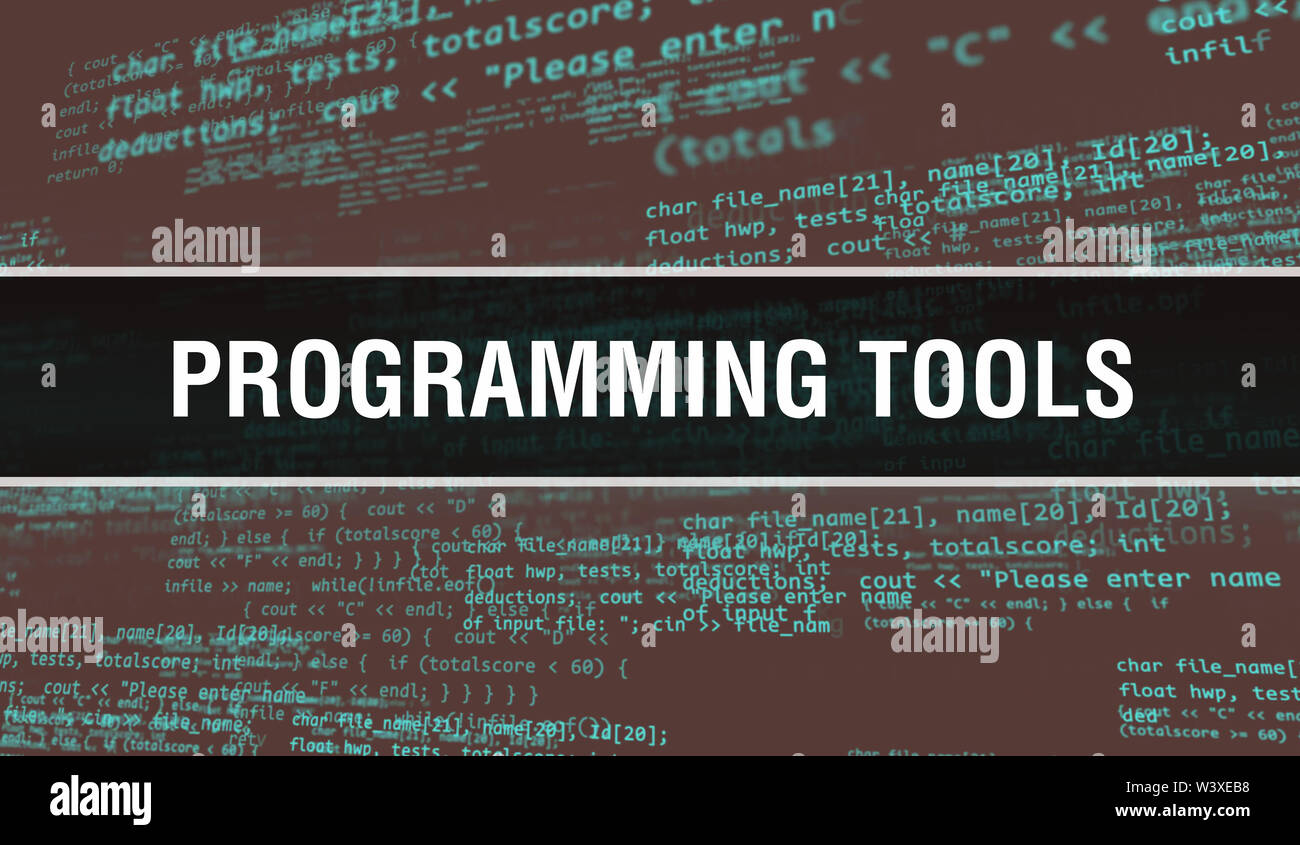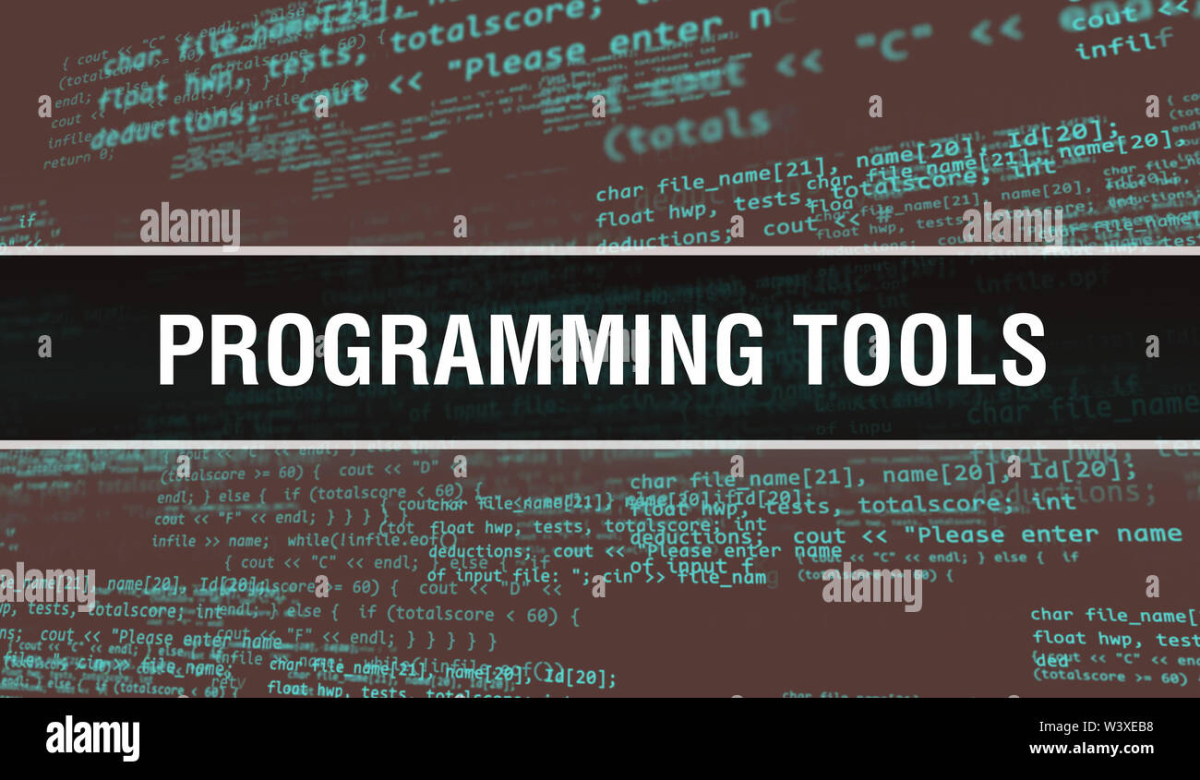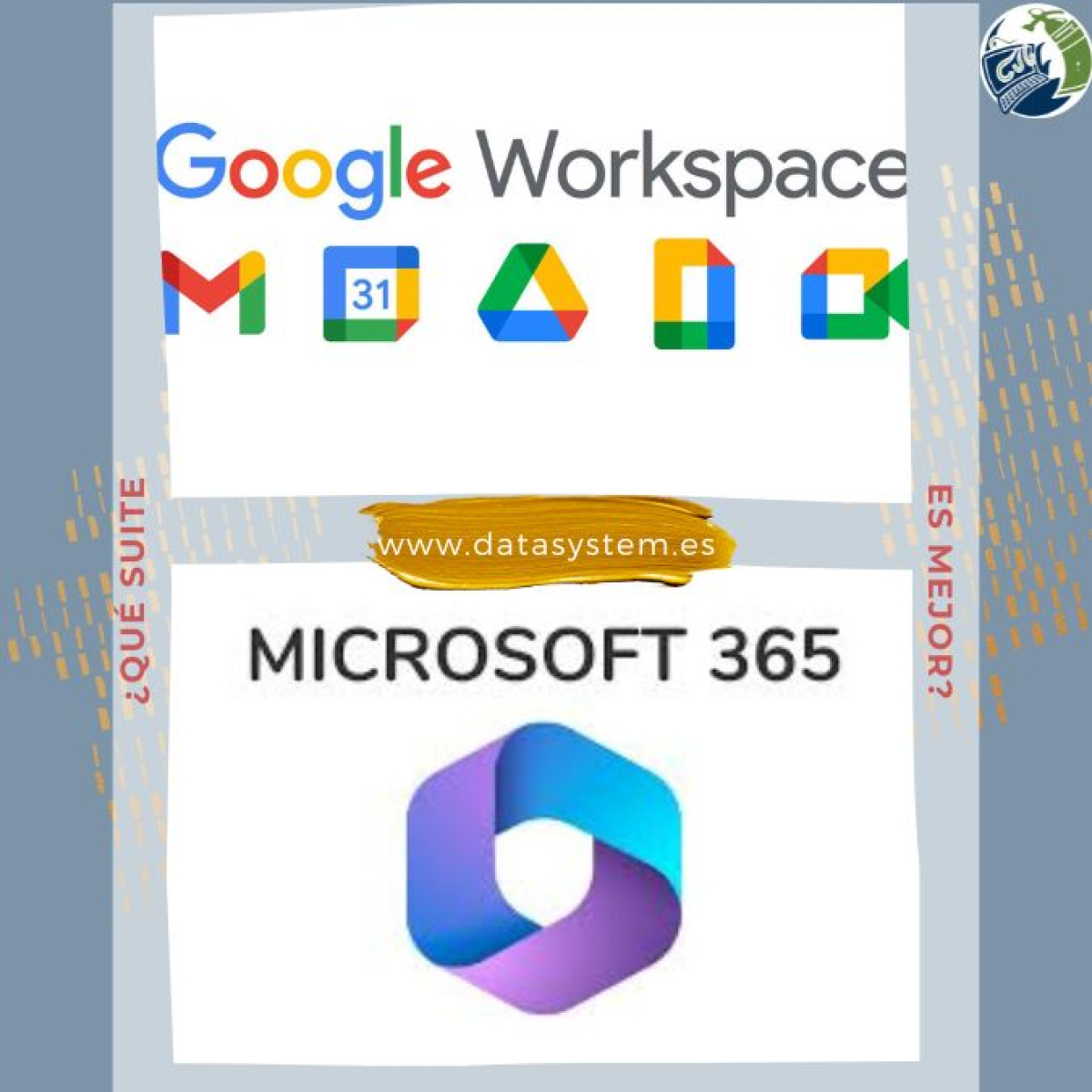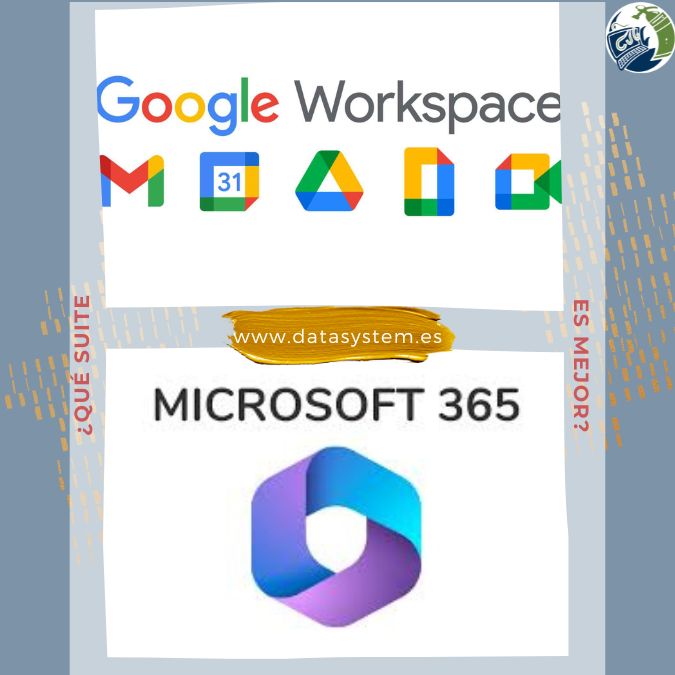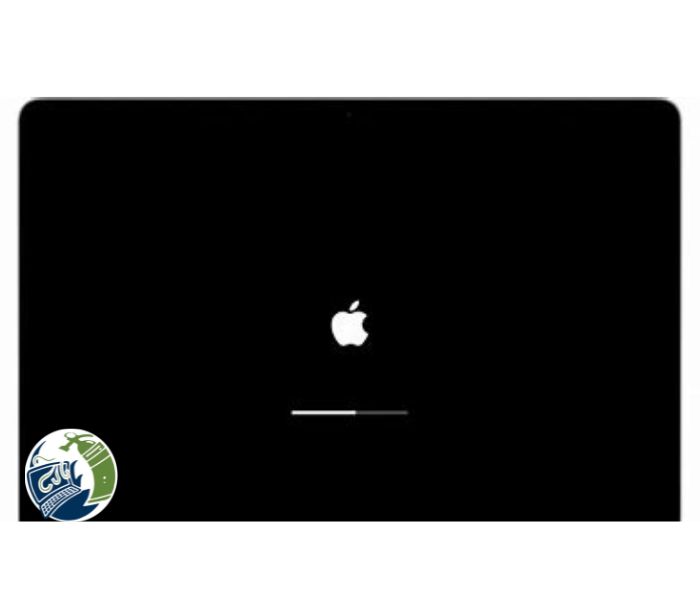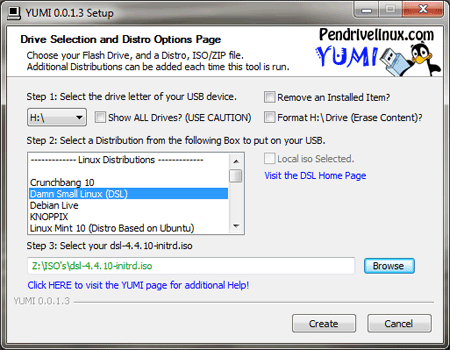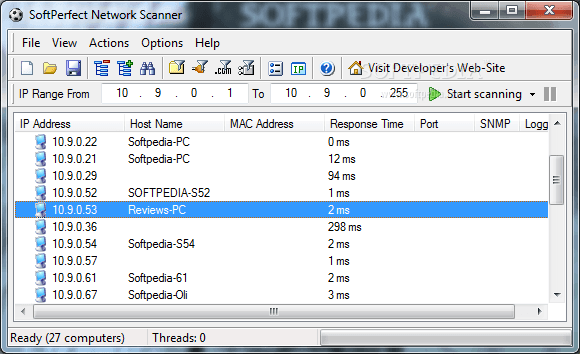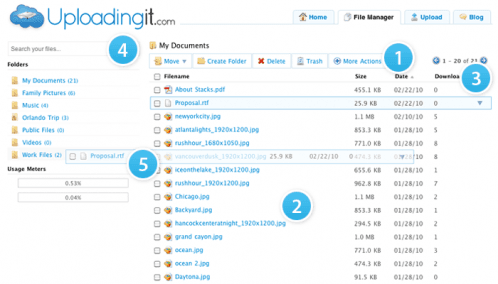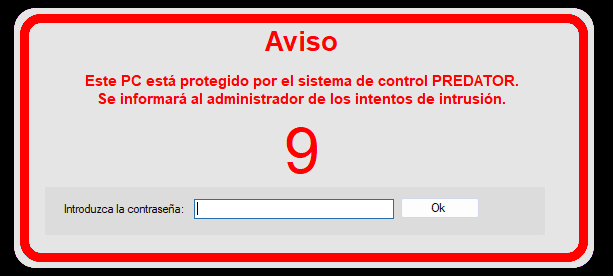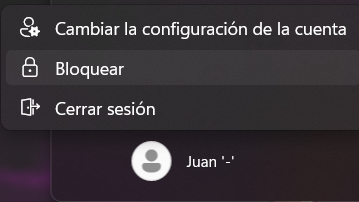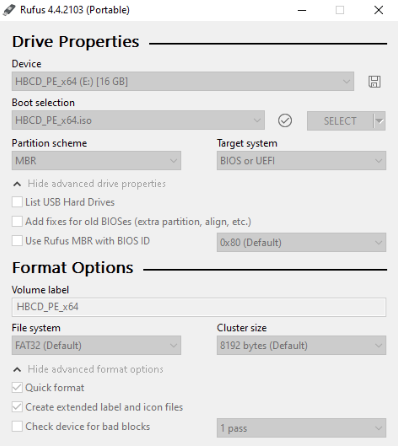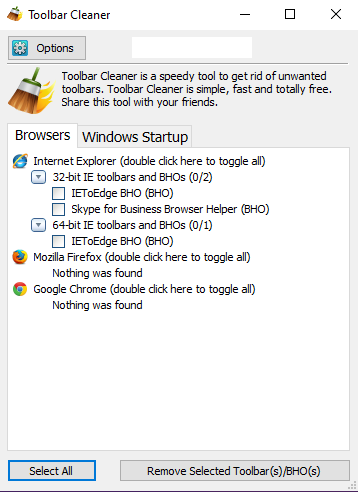El uso de modelos 3D facilita el aprendizaje de la anatomía humana porque brindan información más detallada que las imágenes y los libros de texto.
Gracias a la tecnología, puede ver modelos de anatomía 3D debidamente etiquetados en su teléfono inteligente. Entonces, ya sea que sea un entusiasta del ejercicio físico, un entrenador, un profesional médico o un estudiante de medicina, estas aplicaciones pueden ayudarlo a mejorar en lo que hace. Vamos a sumergirnos en ellos y sus características.
1. Aprendizaje de anatomía 3D
3D Anatomy Learning muestra varios órganos, sistemas y partes del cuerpo en 3D. La página de inicio de la aplicación muestra el esqueleto, los músculos, el cerebro, el corazón, los órganos, los sistemas reproductivos masculino y femenino, la mano, el oído y el pie. Diferentes partes de la aplicación muestran el cuerpo humano con sus diferentes capas, brindándote una visión más clara de lo que estás buscando.
Aún más, 3D Anatomy Learning dedica una sección completa a los principales sistemas del cuerpo humano. Puede ver los sistemas muscular, circulatorio, digestivo, respiratorio, nervioso y urogenital, todo en 3D.
2. Atlas 3D de anatomía
Anatomy 3D Atlas se divide en cuatro amplias secciones: cabeza, tronco, miembro superior y miembro inferior. Bajo estas amplias secciones, la aplicación muestra los diversos sistemas, músculos, ligamentos y huesos en esas partes del cuerpo.
Las imágenes en Anatomy 3D Atlas son claras, hasta las más pequeñas inserciones óseas y musculares. Es una gran aplicación para las personas que aman la atención al detalle. Sin embargo, para desbloquear la mayoría de las funciones de Anatomy 3D Atlas, debe pagar una tarifa única.
3. Anatomía Completa
Complete Anatomy te muestra todos los sistemas humanos en 3D, con la opción de incluir o eliminar algunos para ver otros con claridad. Para facilitar el aprendizaje, la aplicación le permite personalizar su modelo 3D hasta la estructura facial y el color de la piel.
En los modelos humanos de Complete Anatomy, el corazón late y bombea sangre. Esa es una característica que la convierte en una excelente aplicación para estudiantes y profesionales de medicina. Complete Anatomy también tiene cursos y videos relacionados con la anatomía humana. Es una excelente opción si desea explicaciones detalladas de los conceptos anatómicos y una visión pictórica clara de cómo funciona su cuerpo.
4. Aprendizaje de anatomía
Anatomy Learning es una excelente aplicación para aprender sobre huesos, ligamentos, cartílagos y articulaciones. La aplicación tiene modelos 3D para todas las partes del esqueleto humano y destaca huesos y cartílagos peculiares. También tiene modelos para los sistemas muscular, cardiovascular, nervioso, linfoide, respiratorio y urogenital. Sin embargo, la mayor parte de esto requiere una tarifa única
La buena noticia es que no tienes que pagar para acceder a todo el contenido. Hay una opción para acceder solo a músculos y movimientos por un precio mucho más bajo. Entonces, si está priorizando el aprendizaje sobre la anatomía muscular y la movilidad, Anatomy Learning funciona bien.
5. Humano biodigital
BioDigital Human tiene tutoriales animados sobre cómo funcionan ciertos músculos y articulaciones. Si bien hay mucha información sobre los movimientos musculares y esqueléticos, la aplicación también brinda información sobre enfermedades e infecciones comunes, como la COVID-19, el cáncer y la cetoacidosis diabética.
Con BioDigital Human, puede usar modelos 3D para aprender anatomía en diferentes secciones amplias, que incluyen "anatomía por regiones" y "anatomía por sistemas". También puede probar su conocimiento respondiendo cualquiera de las pruebas en la aplicación.
6. Anatomía Visual Lite
Visual Anatomy Lite es excelente para las personas que desean aprender exactamente cómo se mueven sus músculos para entrenar de manera óptima. La aplicación tiene modelos 3D del sistema muscular, y cuando toca cualquier parte del modelo, aparece una representación animada de cómo se mueve el músculo en la pantalla. Si acaba de empezar a hacer ejercicio, puede emparejar Visual Anatomy Lite con aplicaciones de entrenamiento para principiantes .
Si bien las funciones 3D y la calidad de imagen de Visual Anatomy no son muy buenas, ofrece mucho para una aplicación completamente gratuita, y su información sobre la función muscular es precisa. Por lo tanto, es una excelente herramienta de aprendizaje si no le importa la calidad de la imagen y los gráficos.
7. Anatomía de bolsillo
Pocket Anatomy le permite buscar varios ligamentos, tendones, músculos y órganos para conocer sus funciones y posiciones. La aplicación indica lo que busca con un pin verde en un modelo 3D. También marca otras arterias, venas, ligamentos, huesos, etc. importantes, con alfileres de diferentes colores. Y puede elegir mostrar u ocultar los pines.
Debido a que es técnico, Pocket Anatomy es más adecuado para profesionales médicos. Utiliza términos técnicos para explicar las funciones de diferentes nervios y arterias, que también están escritos en términos técnicos. Sin embargo, si desea aprender cómo funcionan varios órganos en varios sistemas del cuerpo humano, es una excelente herramienta.
8. Anatomía del bioscopio
Bioscope Anatomy es una aplicación de realidad aumentada para enseñar anatomía. Le permite tomar una fotografía de cualquier superficie del mundo real a su alrededor e implantar un modelo anatómico en 3D. La aplicación también usa 3D, por lo que puede volver a cambiar si lo desea.
Bioscope Anatomy etiqueta sus modelos anatómicos con términos en inglés y latín para los diferentes músculos, huesos y órganos. Con un enfoque en la anatomía y la fisiología, la aplicación proporciona una visión simple de cómo funciona el cuerpo.
9. Enséñame Anatomía
TeachMeAnatomy se centra en artículos que explican diversas partes del cuerpo, órganos, articulaciones y músculos en lugar de utilizar modelos 3D. Sin embargo, la versión premium de la aplicación ofrece aprendizaje en 3D, un banco de preguntas y otras funciones avanzadas. La versión gratuita todavía usa ayudas visuales para enseñar, pero en su mayoría son imágenes y escaneos.
10. Anatomía
Anatomyka permite mucho espacio para jugar con su modelo 3D. Puede aislar, ocultar, desvanecer o colorear partes del cuerpo del modelo 3D más grande para obtener una mejor vista. También puede cambiar al modo de aprendizaje para obtener explicaciones detalladas sobre cómo funciona cualquier parte del cuerpo en el modelo.
Mientras usa Anatomyka, puede agregar imágenes y hacer ilustraciones en la pantalla. La aplicación es ideal para educadores que tienen que enseñar anatomía a otros y quieren agregar sus explicaciones.
Anatomyka le permite ver anuncios para desbloquear algunas funciones premium durante un tiempo determinado. Por lo tanto, puede obtener más conocimiento al permitir que los anuncios se reproduzcan en su pantalla en lugar de pagar. No obstante, muchas características todavía están ocultas detrás de un muro de pago.
El cuerpo humano tiene muchas partes y procesos complejos, generalmente descritos en términos muy técnicos. Estas aplicaciones no solo explican estos términos y procesos, sino que también brindan ayuda práctica en forma de modelos 3D de órganos, huesos y tejido muscular.
Algunas de las herramientas anteriores tienen casos de uso y nichos específicos, por lo que debe elegir la que mejor se alinee con sus objetivos de aprendizaje. Sin embargo, también puede usar varias herramientas si una no satisface sus necesidades. Un enfoque múltiple del aprendizaje siempre es ventajoso.
Fuente:https://www.makeuseof.com/learn-about-human-anatomy-3d-apps/
Si desea más información no dude en ponerse en contacto con nosotros en :